Jak vytvořit panoramatickou koláž z jedné fotografie
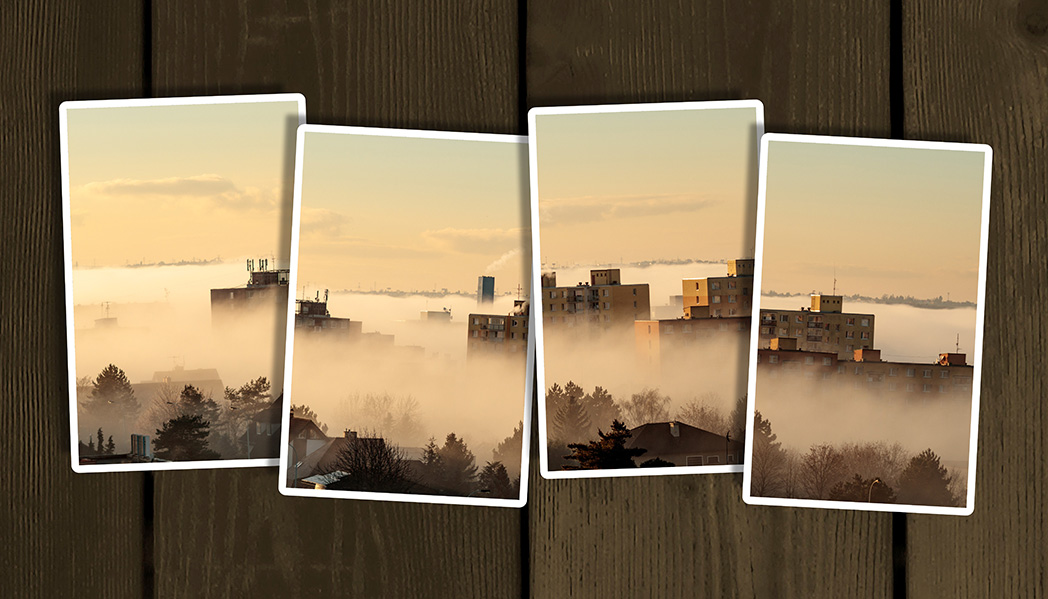
Článek je starý více než 5 let. Informace v něm mohou být zastaralé.
![]()
Pracujeme na jeho aktualizaci. Zatím si můžete přečíst nějaké novější.
Při fotografování panoramatu obvykle pracujete tak, že nafotíte sérii snímků postupně zachycujících širokou scénu a ty následně spojíte do jedné výsledné panoramatické fotografie. Pro získání zajímavého díla můžete ale postupovat i opačně. Z jedné obyčejné fotografie můžete vytvořit koláž tvořenou virtuálními dílčími snímky panoramatu.
Ačkoliv se jedná už spíš o pokročilejší fotomanipulaci, nebojte se zkoušet nové techniky. Třeba je využijete i pro další úpravy. Pro panoramatickou koláž použijte program Zoner Studio s podporou vrstev.
Vyberte vhodný snímek pro úpravu
Klasickým tématem pro panoramatickou fotografii je krajina, městská krajina či architektura. Kromě běžného horizontálního panoramatu je možné vytvořit také panorama vertikální.
- Zdrojovou fotografii otevřete v Editoru a pomocí nástroje Ořez a otočení (C) ořízněte fotografii na širokoúhlý formát. Poměr ořezu nastavte na Volný poměr a ořez potvrďte kliknutím na tlačítko Použít.
- Příkazem Velikost plátna (Ctrl+W) z panelu nástrojů Upravit otevřete dialogové okno pro úpravu velikosti plátna.
- Přiměřeně zvětšete plátno (celkovou velikost obrazu), abyste získali dostatečný prostor pro výrobu koláže. Prostoru přidejte více. Přebytečný prostor můžete oříznout na konci úpravy.
- Nástrojem Obdélníkový výběr (M) vyberte přibližně čtvrtinu fotografie.
- Výběr zkopírujte do schránky příkazem Upravit > Kopírovat (Ctrl+C) a příkazem Upravit > Vložit na stejné místo (Ctrl+Shift+V) vložte kopírovaný obraz do nové vrstvy (Vrstva 2).
- Nyní vyberte další čtvrtinu fotografie a zkopírujte ji do schránky příkazem Upravit > Kopírovat sloučený obraz (Ctrl+Shift+C) a opět ho vložte do nové vrstvy (Vrstva 3) příkazem Upravit > Vložit na stejné místo (Ctrl+Shift+V).
- Postup z kroku 6 zopakujte ještě dvakrát. Celkem tedy rozdělíte obraz na čtyři části. Množství dílčích částí je zcela na vás, zde uvedené čtyři jsou pouze příklad. V panelu vrstvy se nyní nachází celkem pět vrstev. Kliknutím na ikonu oka vedle vrstvy 1 vypněte její viditelnost a ujistěte se, že v obraze nejsou žádné viditelné mezery.
- V panelu Vrstvy označte vrstvu 2 a upravte její natočení a polohu příkazem Posun a transformace (V). Režim nastavte na Změna velikosti. Jezdcem Otočení obraz natočte a pomocí kurzoru přímo v kreslící ploše o něco posuňte. Změny potvrďte kliknutím na tlačítko Použít.
- Postup z kroku 8 zopakujte pro Vrstvu 2, 3 a 4.
- Označte Vrstvu 2 a příkazem Vrstva > Efekty > Upravit efekty zapněte dialogové okno pro přidání efektu vrstvy. Alternativně můžete příkaz Upravit efekty najít pod ikonou fx v panelu Vrstvy.
- V dialogovém okně zapněte možnost Obrys a doplňte rámeček kolem výřezu fotografie. Efekt sledujte v reálném čase v hlavním kreslicím okně.
- Obdobně jako Obrys doplňte do obrazu stín. Ten pomůže dodat celé kompozici na prostorovosti.
- V okamžiku, kdy jste s nastavením spokojeni, uložte ho jako nové Nastavení kliknutím na ikonu diskety v levém spodním rohu dialogového okna.
- Potvrďte provedené úpravy kliknutím na tlačítko OK a sledujte účinek efektu vrstvy v obraze. V panelu Vrstvy se u Vrstvy 2 objeví možnost vypnout a zapnout její efekty.
- Označte vrstvu 3 a otevřete dialogové okno Efekty > Upravit efekty. V rozbalovací nabídce vyberte přednastavení uložené v kroku 13. Nemusíte tak nastavovat stíny a obrysy od začátku.
- Postup z kroku 15 zopakujte pro zbylé dvě vrstvy.
- Ve finále můžete fotografie ještě posunout, přidat nějaké vhodné pozadí a provést finální ořez.
Využijte vrstvy naplno
S možností práce s vrstvami a jejich efekty máte v ruce mocný nástroj pro vytváření velmi komplexních grafických koláží. Zde ale využití vrstev nekončí, naopak se jedná o nezbytný nástroj pro nedestruktivní úpravu všech typů fotografií a provádění detailních retuší.
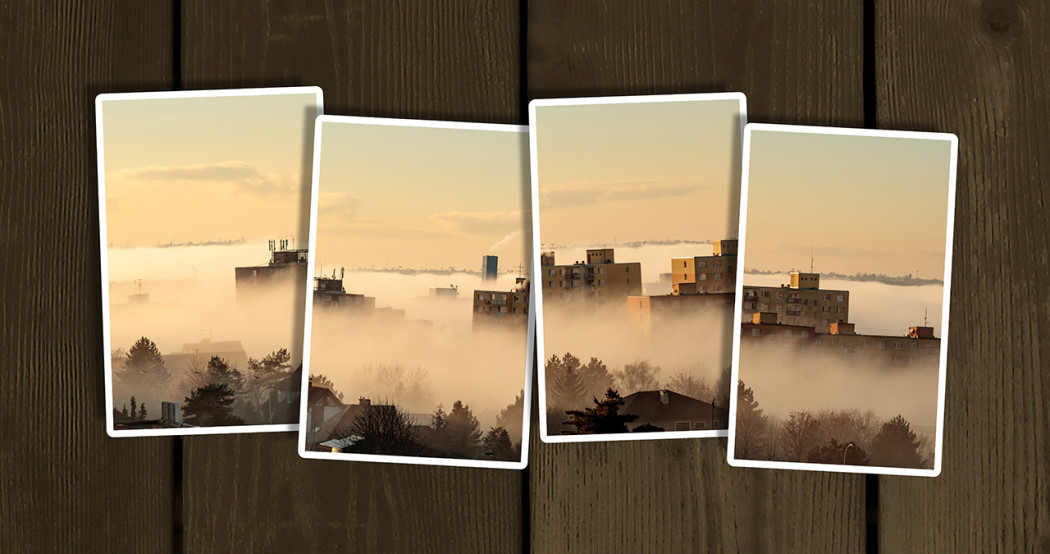
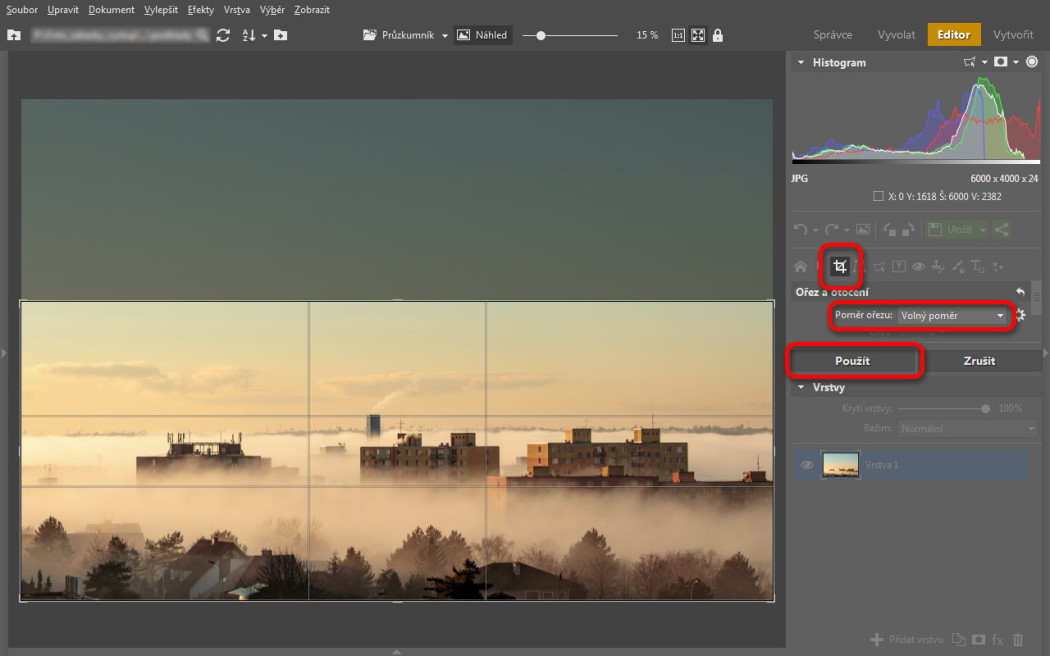
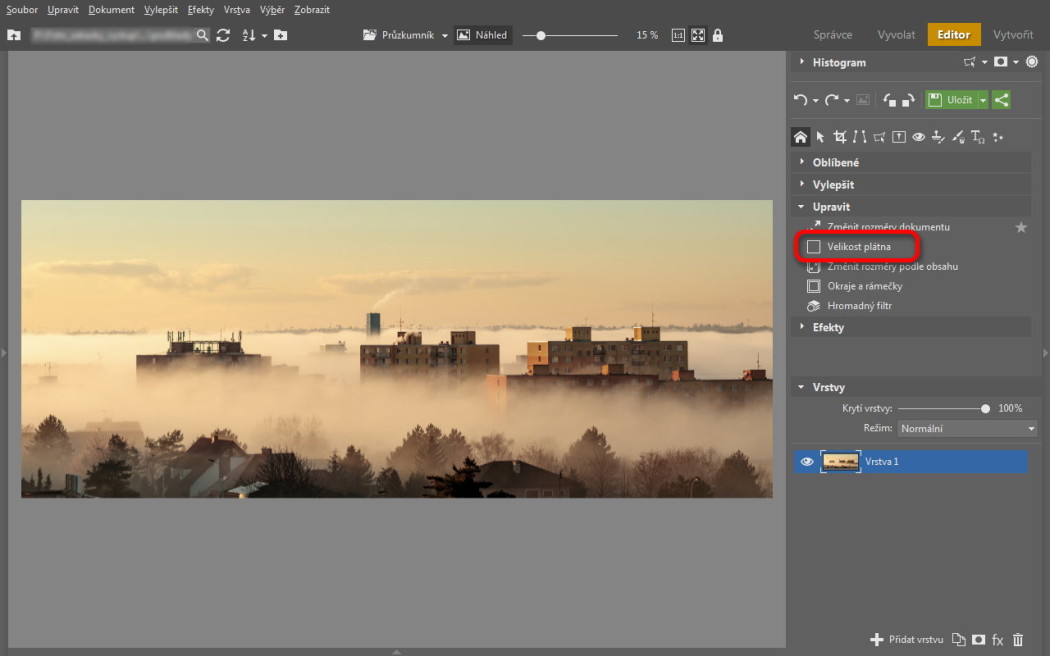
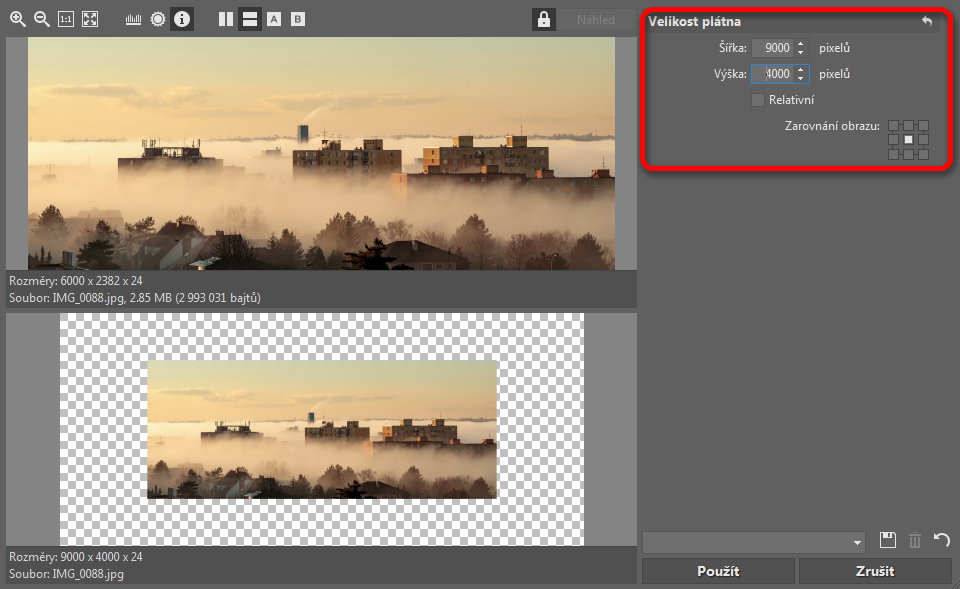
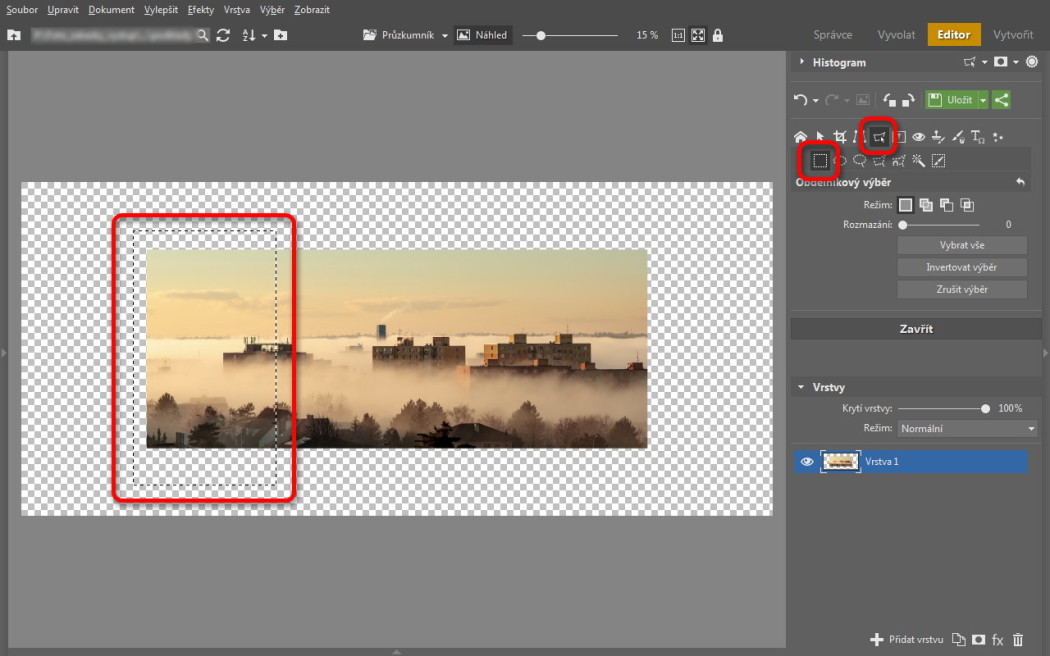
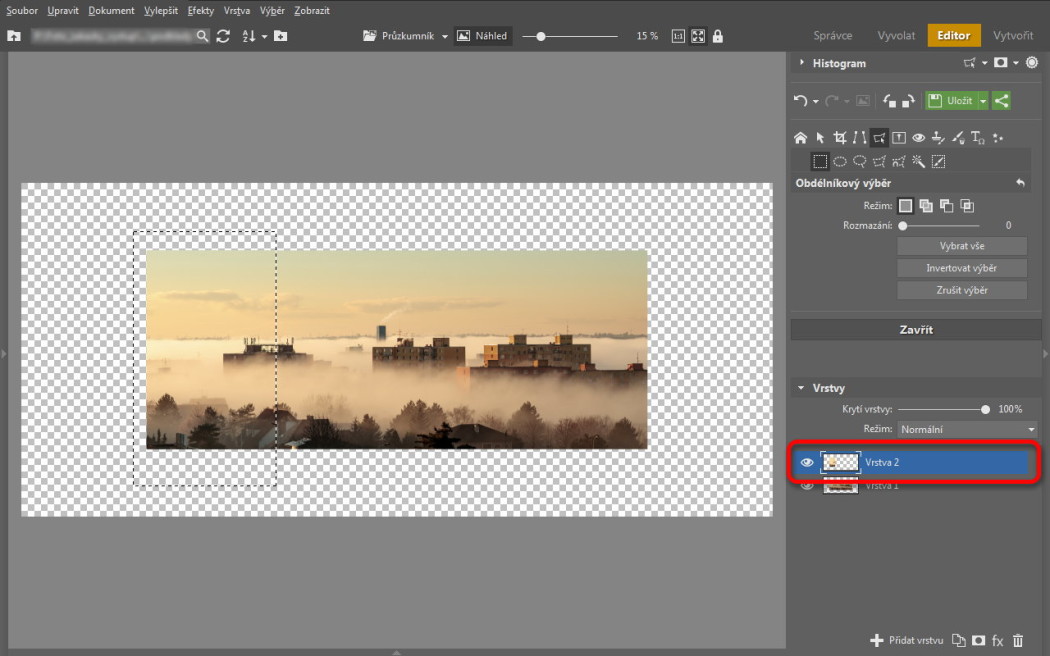
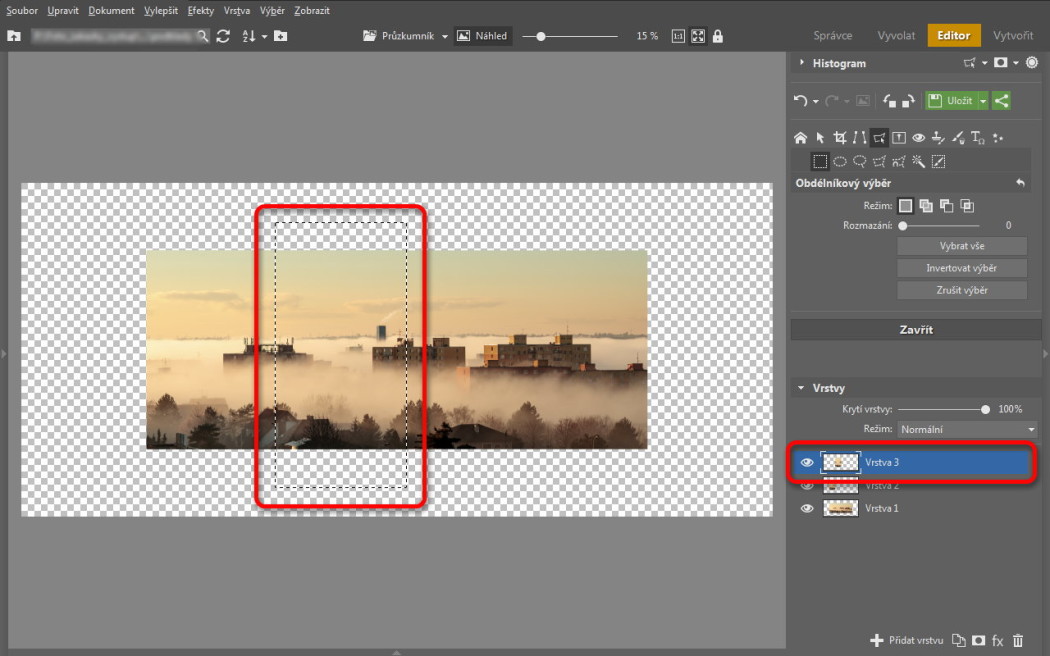
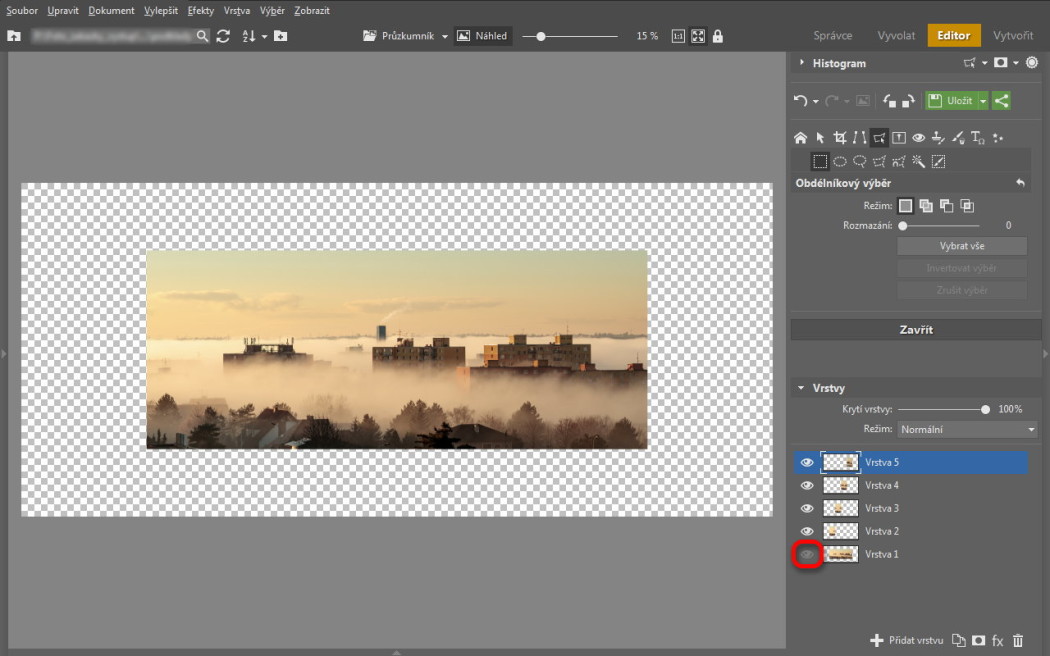
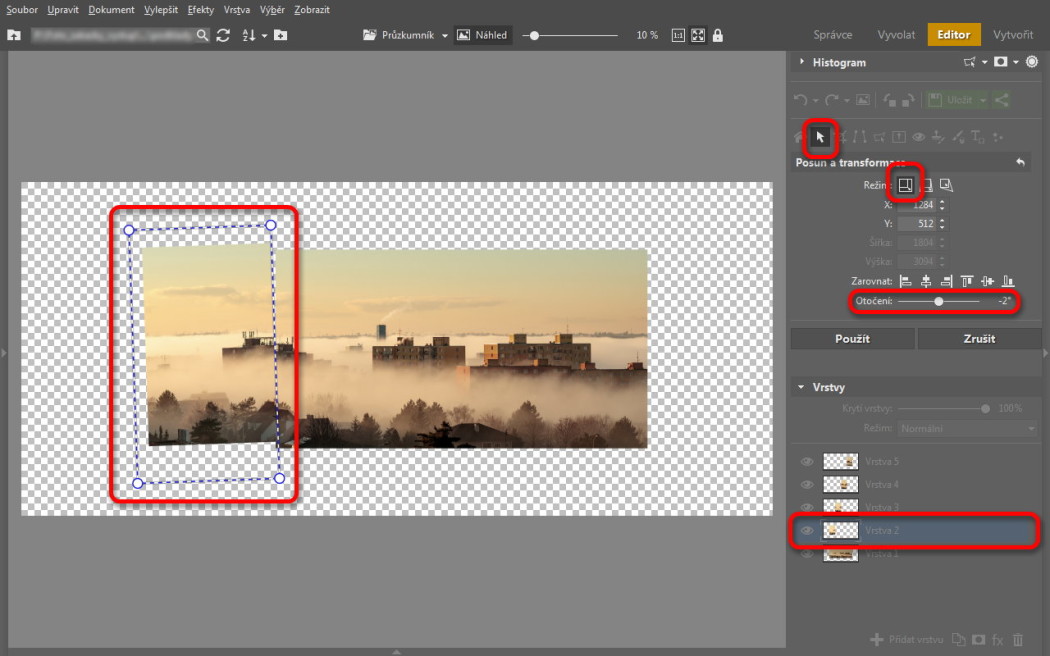
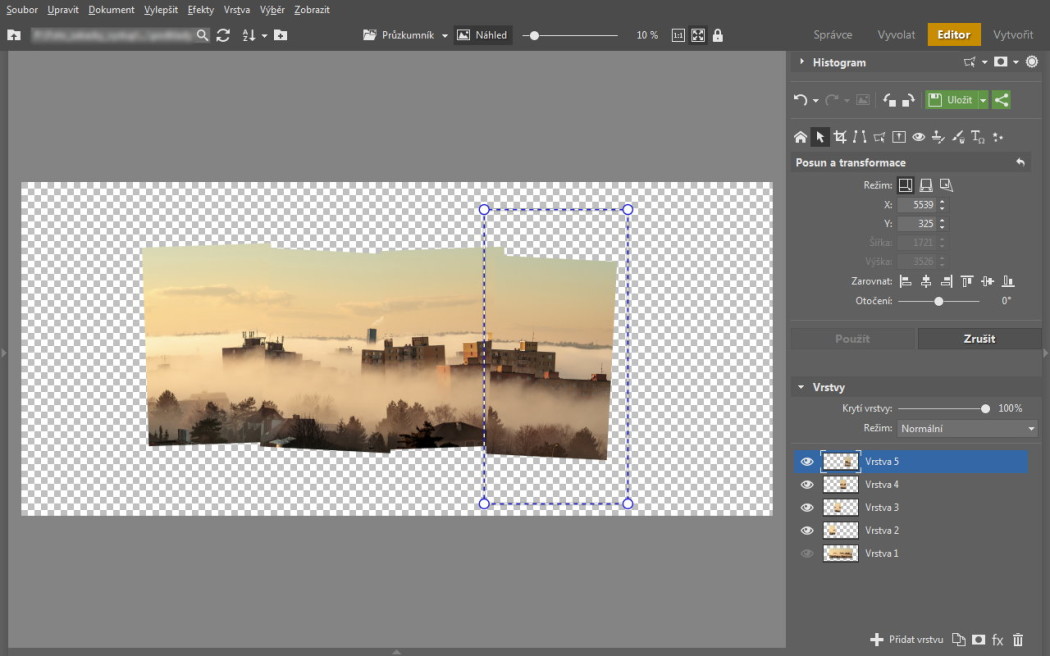
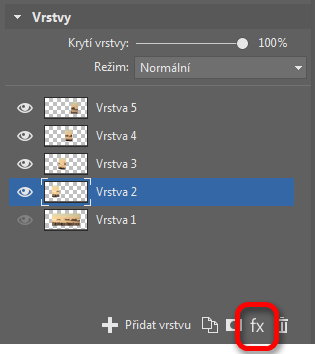
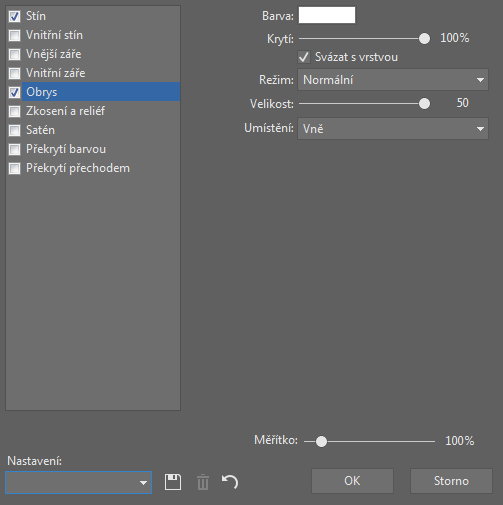
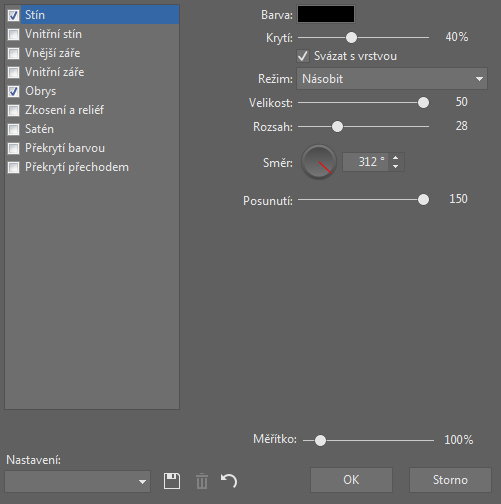
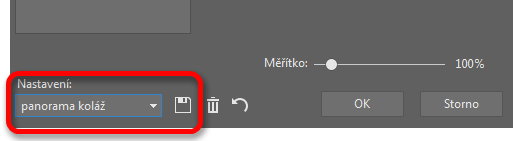
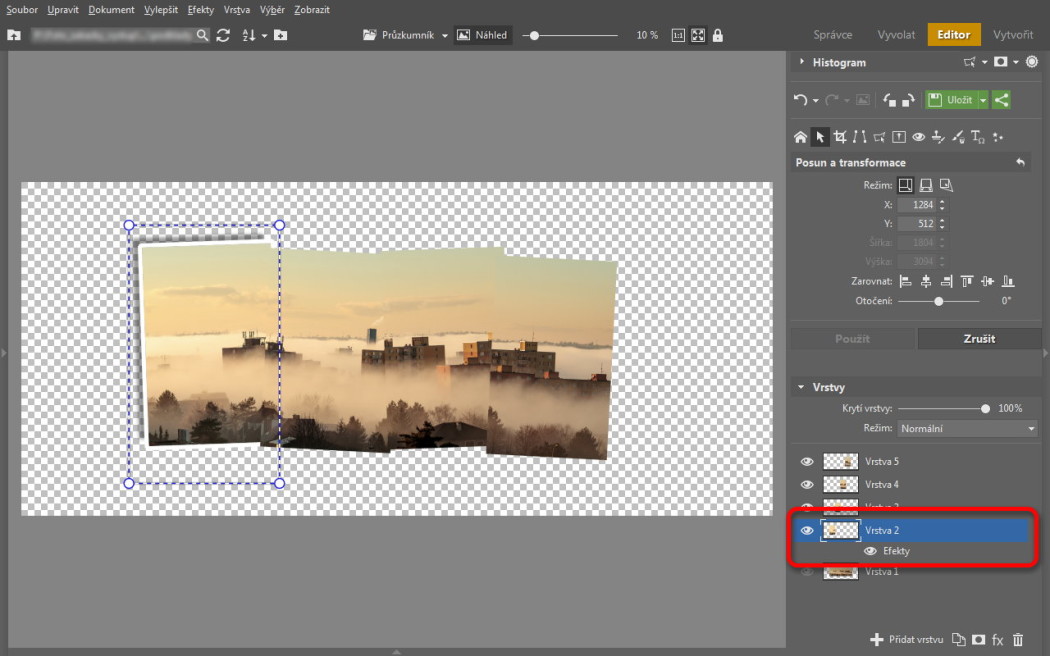
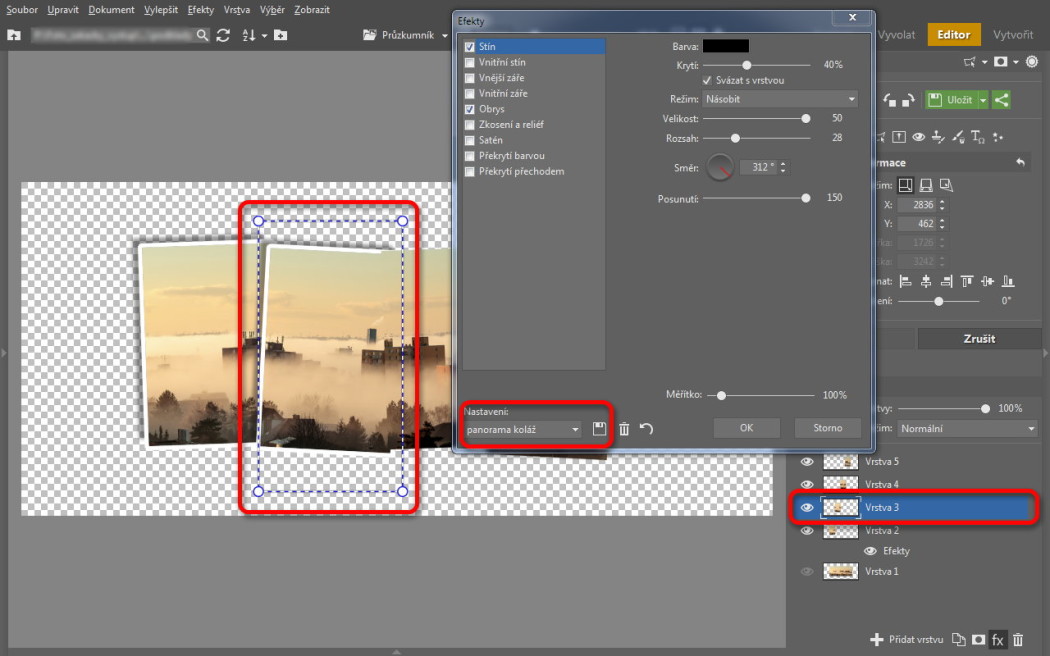
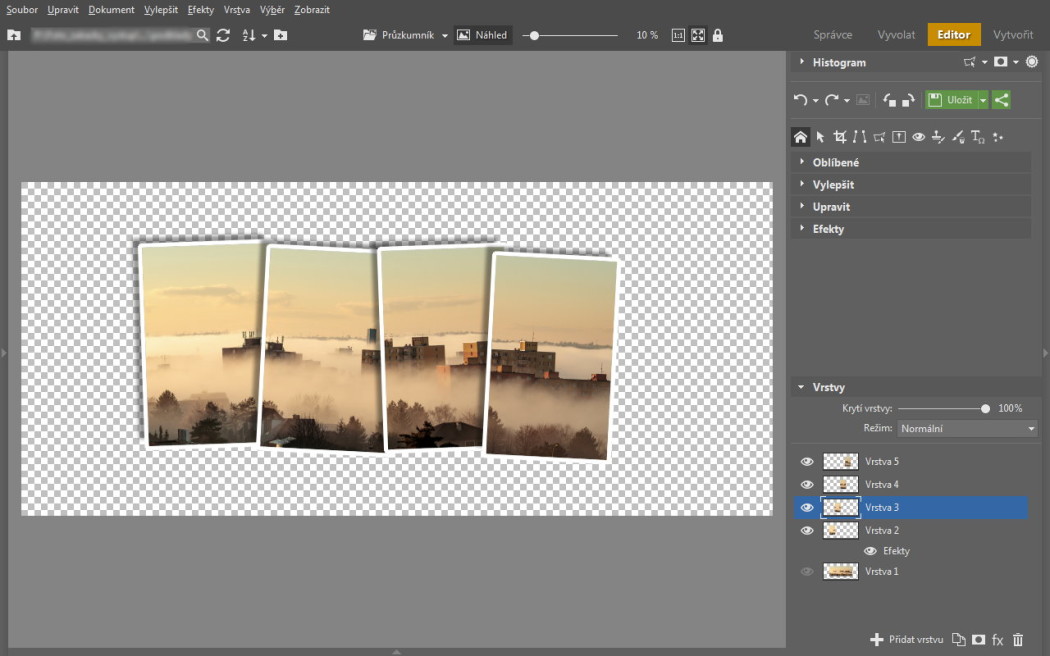
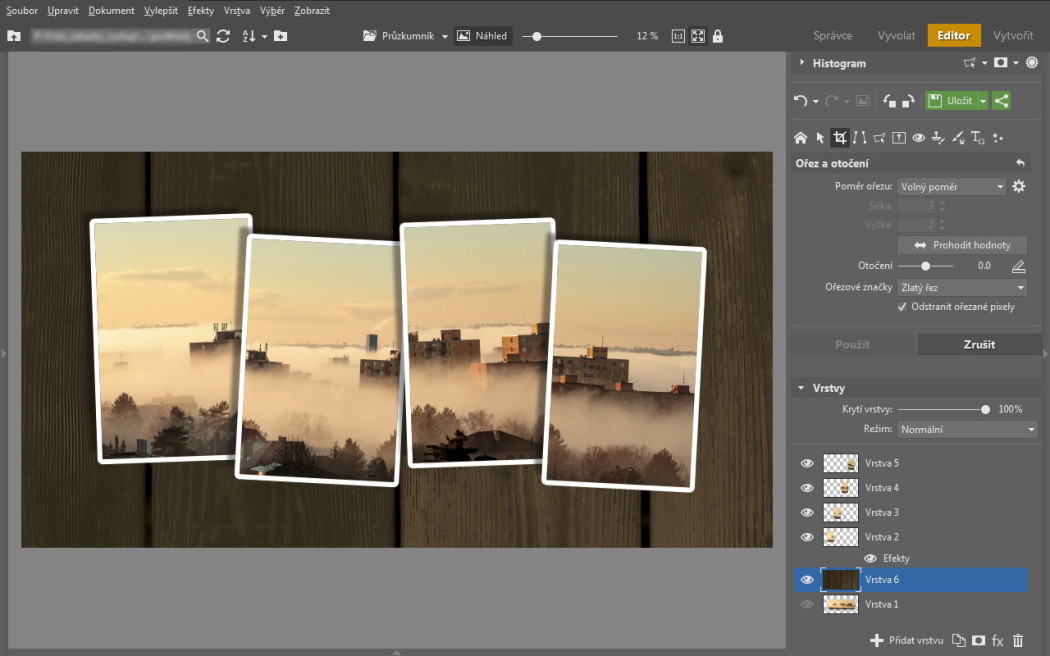

Zatím zde není žádný komentář.